Microsoft, bu hafta yaptığı açıklamada, Microsoft’un yerleşik Ekip Sohbeti özelliğini Windows 11’i test eden küçük bir Windows Insider alt kümesine sunmaya başladığını söyledi. Windows 11’de Ekip Sohbeti (resmi olarak Microsoft Teams Chat olarak adlandırılır) nasıl kullanılır. Yılda bir zamanda geriye giderseniz, Microsoft Teams eskiden kendi başına karmaşıktı. Profesyonel ortamlarda kullanımın yanı sıra, pek çok insan bunun hayranı değildi. Ardından pandemi vurdu ve hayatın her kesiminden kullanıcılar uygulamaya akın etti. İnsanlar artık sadece ofisler veya okullar için değil, aynı zamanda arkadaşları ve aileleri ile bir araya gelmek için de kullanıyordu.
Doğum günü partilerinden düğünlere, bebek duşlarından sinema gecelerine kadar insanlar onu her şey için kullandı. İşleri kolaylaştırmak için Microsoft, arkadaşlarınız ve aileniz için Teams Personal’ı tanıttı. Microsoft Teams Personal, profesyonel bir ortamda gereken bir uygulamanın tüm karmaşıklıklarını ortadan kaldırmıştır. Ve geriye kalan, herkesin kısa sürede kişisel kullanım için kullanmayı öğrenebileceği basit bir video konferans uygulamasıydı. Ancak hızlı bir şekilde Windows 11’in piyasaya sürülmesi ve Microsoft Teams, resmi olarak işletim sisteminin en karmaşık yönlerinden biri haline geldi. Windows 11’de Chat’in kullanıma sunulmasıyla birlikte, Microsoft Teams artık çoğu film serisindeki devam filmlerinden daha fazla sürüme sahip. Bu, birçok kullanıcının onaylamadığını ifade etmesiyle bir tartışma konusu haline geldi. Eğer reddedilmediysen, sadece kafan karıştı,
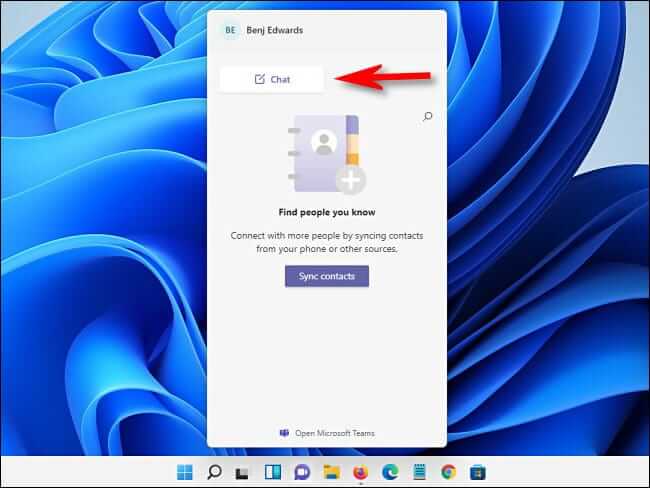
Windows 11’de Microsoft Teams Nasıl Kullanılır?
Microsoft Teams, Windows 11’de şu şekilde çalışır:
- Henüz yüklü değilse, Microsoft Teams’i indirip yükleyin.
- Onunla kullanmak istediğiniz Microsoft hesabında oturum açın.
- Görev çubuğundaki sohbet simgesine tıklayın veya klavye kısayolunu (WIN + C) kullanın.
- Ekipler açılır penceresi açıldığında, en son bireysel ve grup mesajlarınızı görürsünüz.
- Meet veya Chat’i tıklayın.
- Eksiksiz Teams deneyimi için, kayan menünün altındaki Microsoft Teams’i Aç’a tıklayın.



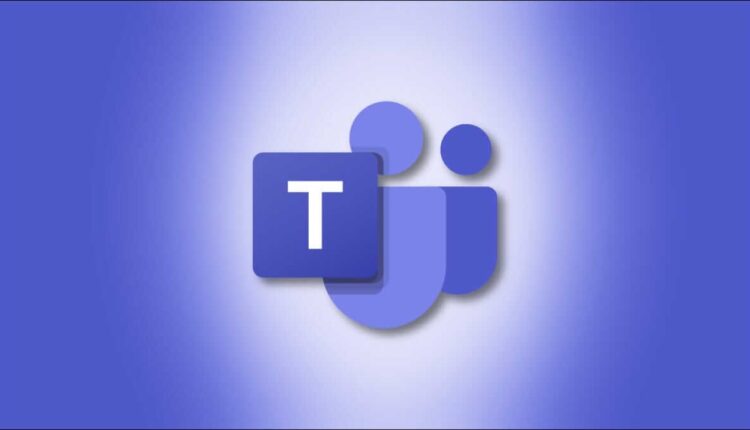
[…] View On WordPress […]
[…] Microsoft Windows, yazı tipi boyutunu kişisel tercihlerinize göre ayarlamanıza olanak tanır. Windows 10’daki varsayılan yazı tipi boyutu ayarı on veya on bir punto olarak ayarlanmıştır. Bu […]